-
![]() Windows向けデータ復旧
Windows向けデータ復旧
- Data Recovery Wizard Free購入ダウンロード
- Data Recovery Wizard Pro 購入ダウンロード
- Data Recovery Wizard WinPE購入ダウンロード
- Partition Recovery購入ダウンロード
- Email Recovery Wizard購入ダウンロード
- おまかせデータ復旧サービス
概要:
Windows 10の64ビット版または32ビット版をPCやノートパソコンに無料でダウンロードする5つの方法をご紹介します。なお、Windows 11/10/8/7でデータ損失が発生した場合は、「EaseUS Data Recovery Wizard」をご利用ください。このデータ復元ソフトウェアは、あらゆるデバイスから簡単にデータを復元できます。
Windows 10は、最も使いやすいOSの一つです。Windows 7と8の機能を統合・改良したもので、さらに新しい機能も追加されており、操作が簡単です。
Windows 7 SP1やWindows 8.1をお持ちでない場合でも、無料でWindows 10のフルバージョンを入手できます。この記事では、Windows 10の64ビット/32ビット版フルバージョンを無料でダウンロードする5つの方法をご紹介します。
これらの方法を使えば、Microsoft Windows 10 OSを無料で入手できます。Windows XPやWindows Vistaユーザーでも、無料でWindows 10の正式版を取得する道が開けます。以下に、簡単な方法の概要をご紹介します。
Windows 10 64ビット版を無料でダウンロードする前に、システム要件を確認する必要があります。PCまたはタブレットにWindows 10をインストールするための要件は以下の通りです:
最新のOS:Windows 7 SP1 または Windows 8.1 Update の最新バージョンが動作していることを確認してください。
プロセッサー:1 ギガヘルツ (GHz) 以上のプロセッサまたはSoC
RAM:32ビット版は1 GB、64ビット版は2 GB
ハードディスクの空き容量:32ビット版は16 GB、64ビット版は20 GB
グラフィックカード:WDDM 1.0 ドライバーを搭載した DirectX 9 以降
ディスプレイ:800 × 600 ピクセル
現在のバージョン確認方法:
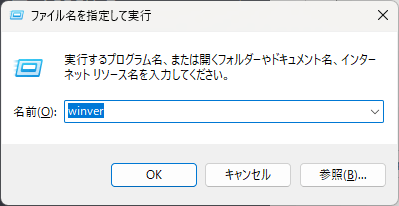
約90%のコンピュータはWindows OSで動作しています。ここでは、Windows 10 64ビット/32ビット完全版を無料でダウンロードする4つの方法を紹介します。PCにWindows 10をインストールする手順を確認してください。また、動画でダウンロード方法を視聴することも可能です。(英語ビデオですが日本語字幕付き)
Windows 10完全版(Home/Pro)を入手する最も簡単な方法です。今すぐこちらからどうぞ👇👇
Windows 10完全版を入手するもう1つの効果的な方法は、Windows 10 ISOダウンローダーを使用することです。EaseUS OS2Goは、Windows 11/10/8.1/8のISOファイルをダウンロードし、起動可能なWindows USBドライブを作成できる優れたツールです。このツールを使用すれば、USBフラッシュドライブにWindows環境を構築し、WindowsやMacデバイスで実行できます。
ISOファイルを焼かずにWindows 10フルバージョンをダウンロードするには、以下の手順に従ってください。
ステップ1. WindowsコンピューターにEaseUS OS2Goをインストールします。十分な容量のあるUSBドライブまたは外付けハードドライブを接続してください。
ステップ2. 「Windows起動ドライブ作成」を選択します。まずインストールしたいWindowsのバージョン(11/10/8.1対応)を選択するか、ローカルのISOファイルを指定できます。「言語」などの設定が完了したら「次へ」をクリックします。

ステップ3. インストール設定を自分の必要に応じて変更したら、「作成」をクリックすると、選択したディスクのデータがすべて消去されるという警告メッセージが表示されます。「続行」をクリックして進めてください。

ステップ4. EaseUS OS2GoがWindows起動メディアの作成を開始します。ISOファイルのダウンロードには時間がかかります(OSやネットワーク環境によります)。進捗が100%に達すると、USBドライブが起動可能状態になります。

ステップ5. 作成したインストールメディアを対象のPCに挿入し、Windowsのインストールプロセスを開始します。
Windows 10の動作要件を満たしている場合、以下の手順でWindows 10 64ビット/32ビット ISOファイルをダウンロードできます。
手順1. Windows 10 メディア作成ツールをダウンロードします
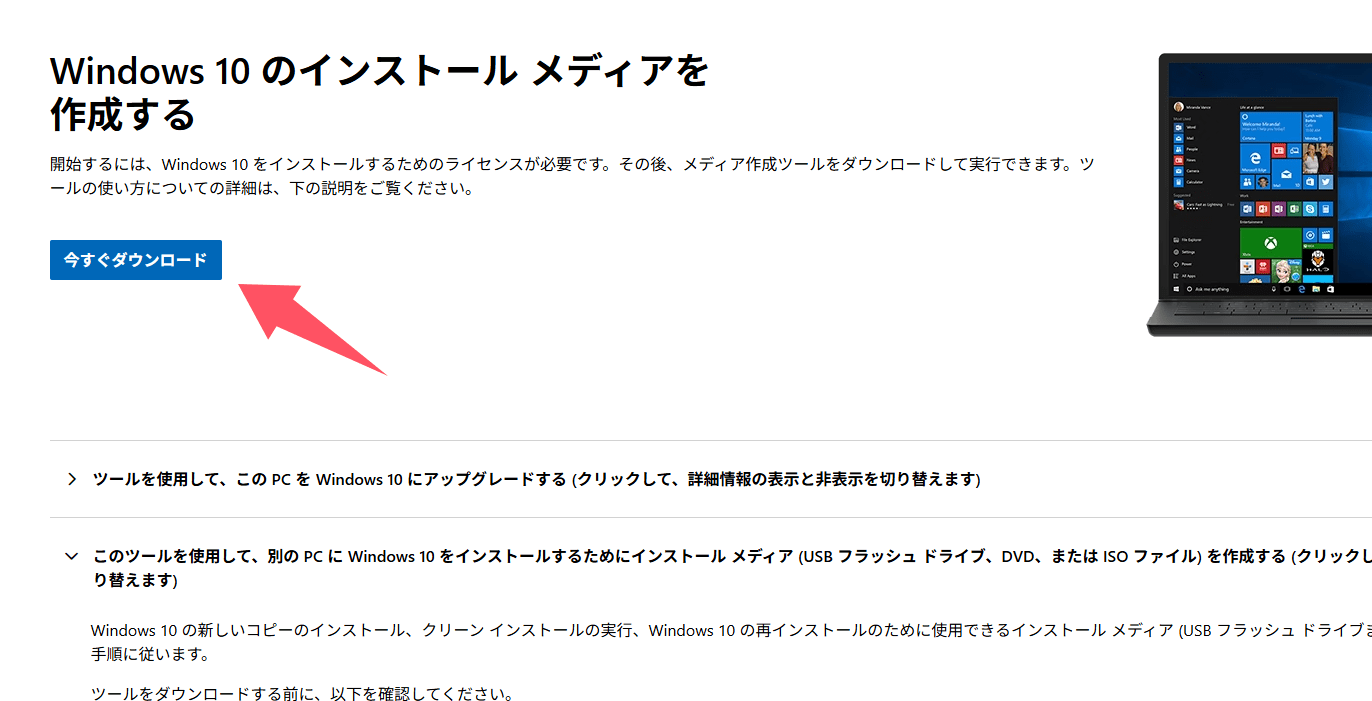
手順2. ISOファイル、USBフラッシュドライブ、またはDVDなどのWindows 10インストールメディアを作成します
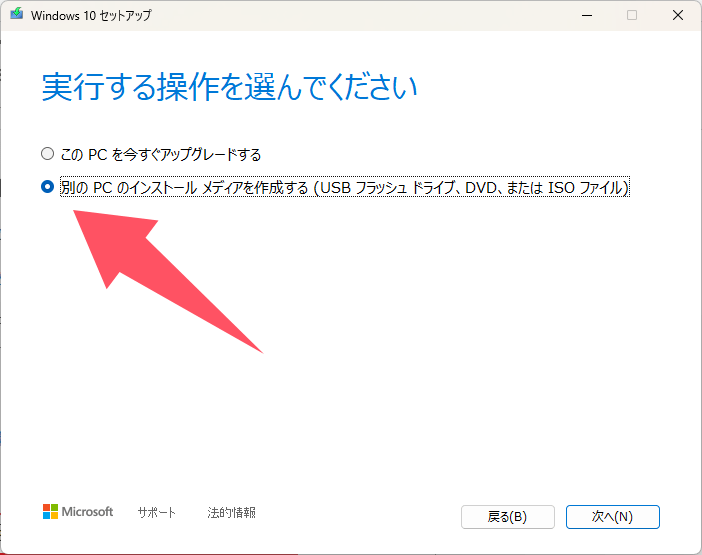
ISOファイルを作成した後、Rufusなどの書き込みツールを使用して、Windows 10 64ビット/32ビット ISOファイルを空のUSBに書き込む必要があります。
手順3. インストール用USBフラッシュドライブまたはDVDをPCに挿入し、BIOSを起動します(普通はスタートアップの時、F2またはDELを繰り返しておします)
手順4. ブートメニューに移動し、USBまたはDVDメディアから起動するように選択します(ブートメニューの位置は、メーカーによって、設定する方法は違います)
手順5. 画面の指示に従って、PCにWindows 10をインストールします
Microsoftは、Windows 10をインストールしたり、起動可能なインストール用USBドライブ/DVD/ISOファイルを作成したりするための便利な「Windows 10 メディア作成ツール」を提供しています。
手順1. Windows 10 メディア作成ツールをダウンロードします
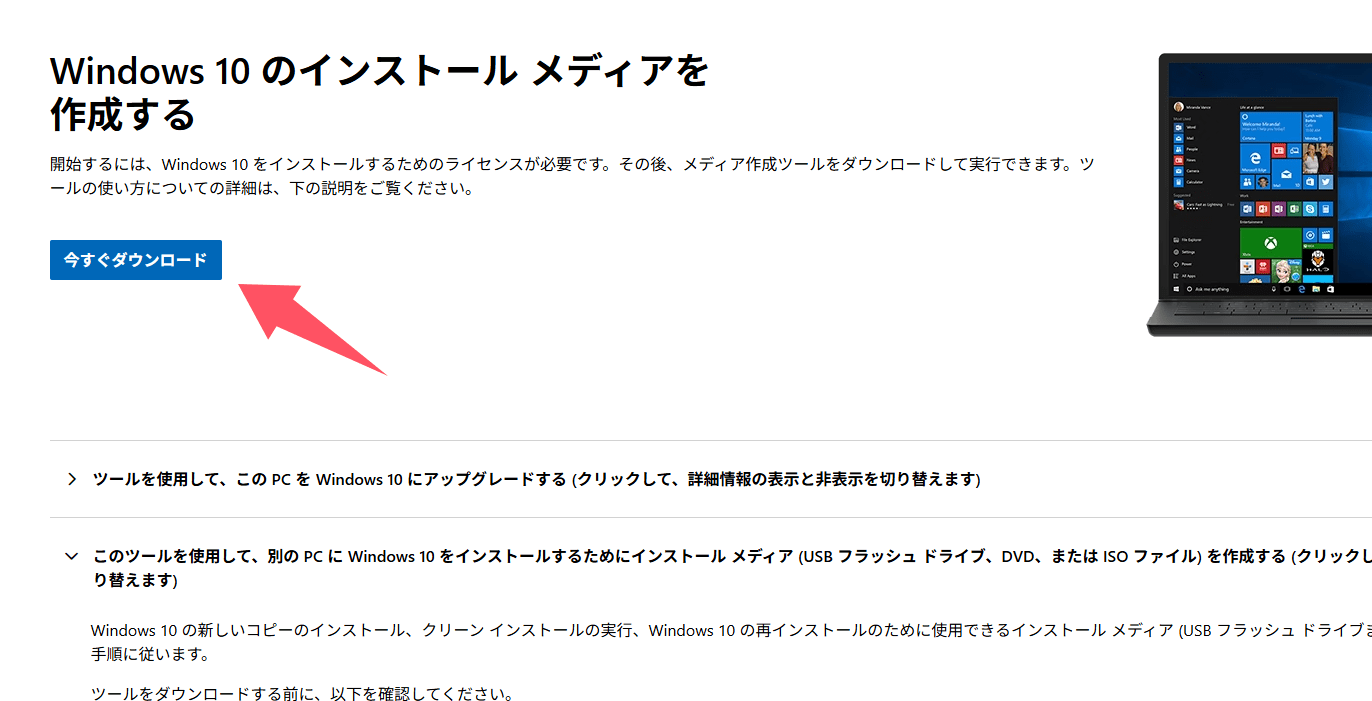
手順2. 「このPCを今すぐアップグレードする」を選択します
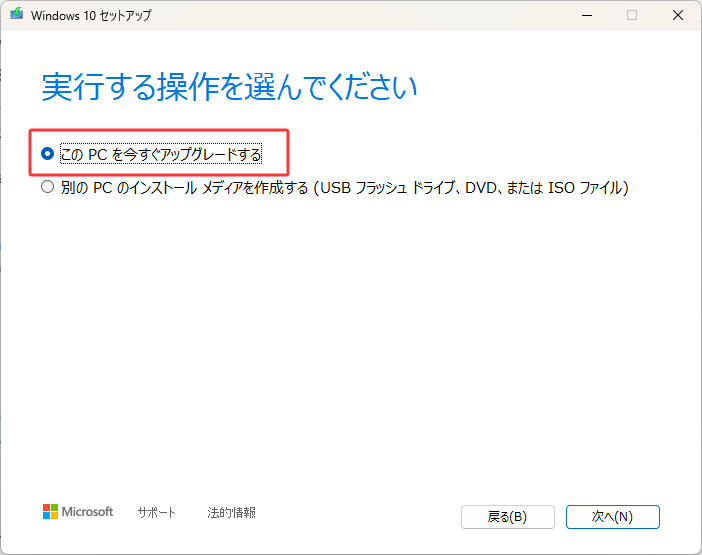
手順3.提示に従って、インストールプロセスを実行します
古いPCにWindows 10がインストールされている場合、Windows 10クローンソフトウェアを使用して、新しいSSDやHDDにWindows 10をクローンできます。その後、そのSSDやHDDを新しいPCに挿入すると、Windows 10がインストールされた状態で使用可能です。詳細はこちらの動画でご確認ください。
ステップ1. EaseUS Todo Backupを実行して、右上にある「ツール」をクリックして「システムクローン」を選択します。
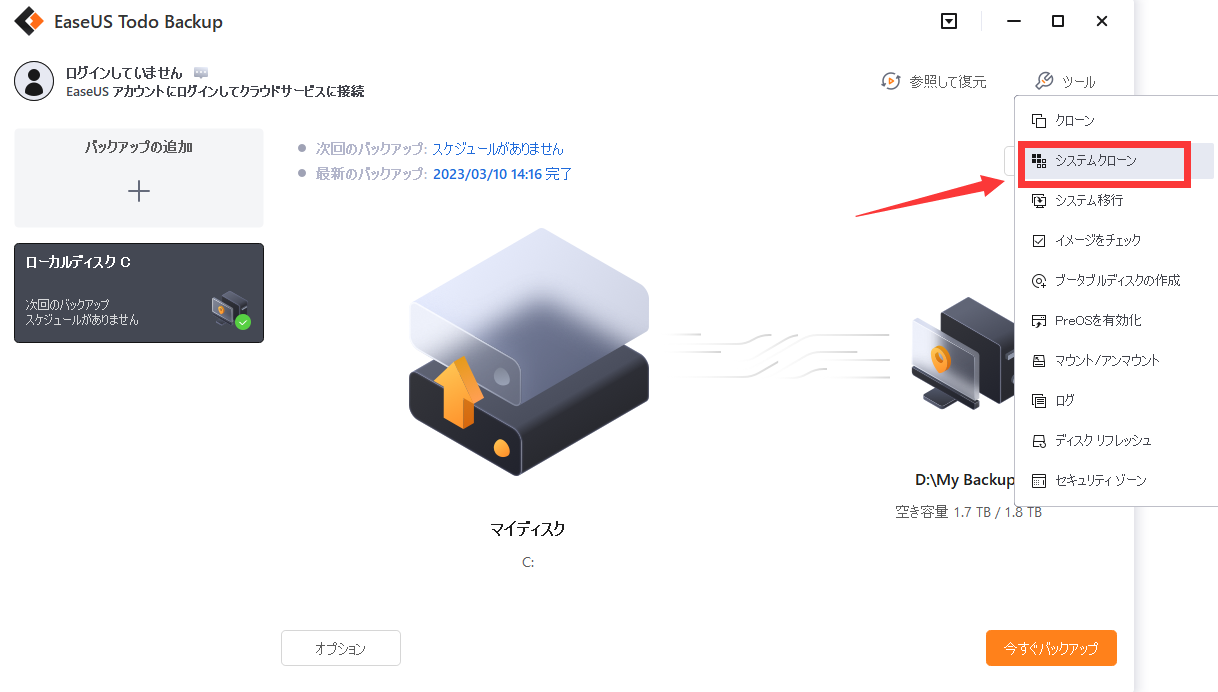
ステップ2. ターゲットディスクを選択して、「次へ」をクリックします。
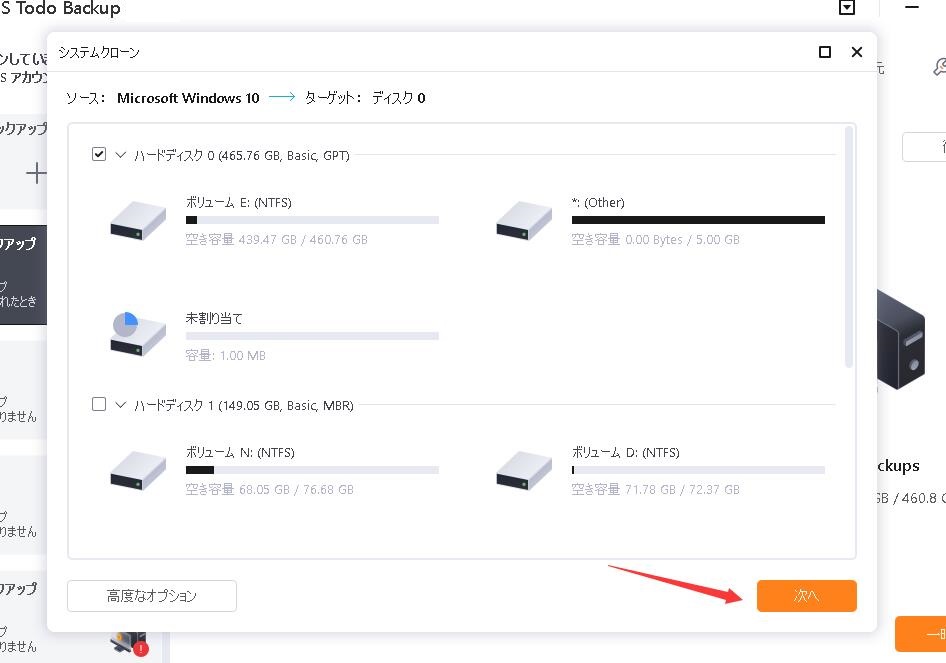
注意:MBRからGPTへのクローン、またはGPTからMBRへのクローンには対応していません。クローン元ディスクとクローン先ディスクのパーティションスタイルが同じであることを確認してください。
ステップ3. 「ターゲットディスクに十分な未割り当て領域がありません。システムクローンを開始するためにパーティションを削除します。」という警告メッセージを確認して、続けるをクリックすると、システムクローンが開始します。
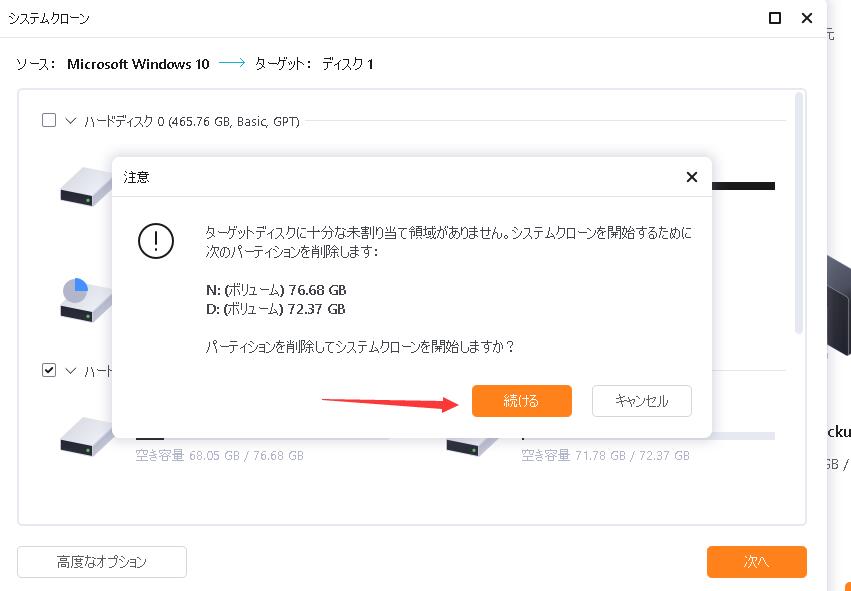
Windows 10をインストールするには、ライセンスが必要です。Microsoftの公式ページからWindows 10を購入し、PCにインストールしてください。
Windows 10 64ビット/32ビット完全版を無料でダウンロードする実用的な方法をご紹介しました。これらの方法でPCにWindows 10をインストールし、その優れた機能をお楽しみください。
Microsoft Windows 10は、その人気と安定性から依然として最大のシェアを占めています。Windows 10をダウンロードする方法は多数ありますが、中でもEaseUS OS2Goを使用する方法が最も簡単で、スムーズに作業を進められます。
システムをWindows 10にアップデートすると、インストール方法によっては元のCドライブのデータが空になる。 しかしこの時、重要なデータが保存されずに消去されていることに気づく! 慌てずに、EaseUS Data Recovery Wizardを使ってすぐに失われたデータを復元しましょう!
1.Windows 10のシステムタイプ(32/64ビット)を確認する方法
ダウンロードしたWindows 10が32ビット版か64ビット版かを確認するには、以下の手順に従ってください:
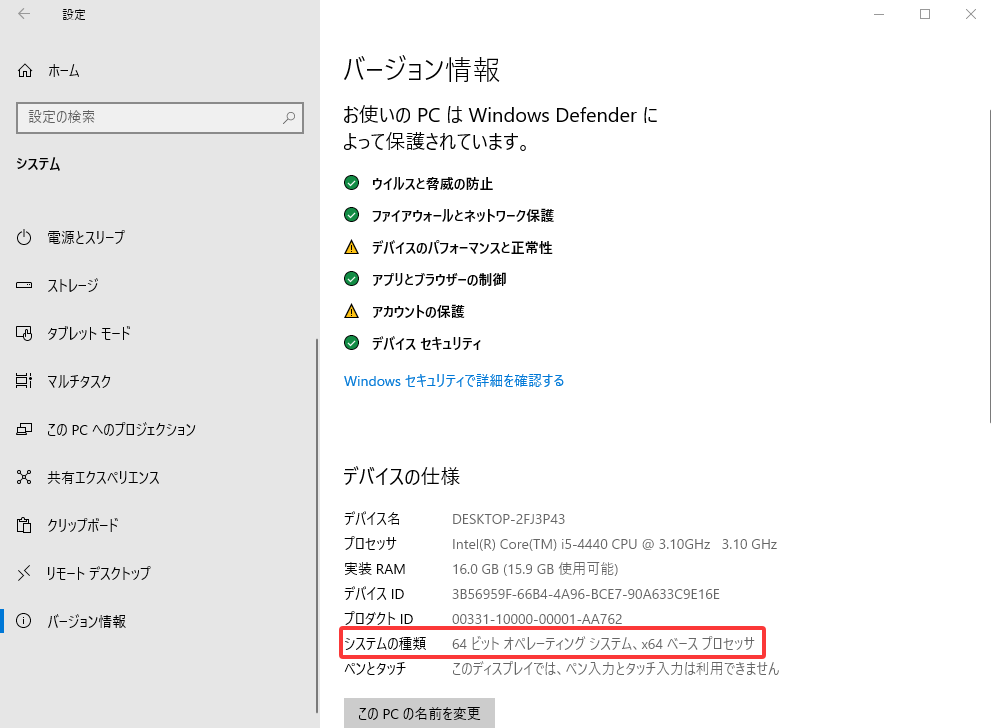
2.32ビット版から64ビット版へのアップグレード方法
お使いのPCがシステム要件を満たしている場合、データを失わずに32ビット版から64ビット版にアップグレードできます。
3.Windowsの自動更新を停止する方法
Windows 10が確認なしに最新バージョンにアップグレードする場合、自動更新を無効にする設定が可能です。
4.Windows 10を最新状態に保つ方法
Microsoftから直接更新するか、以下の手順でPCを最新状態にできます:
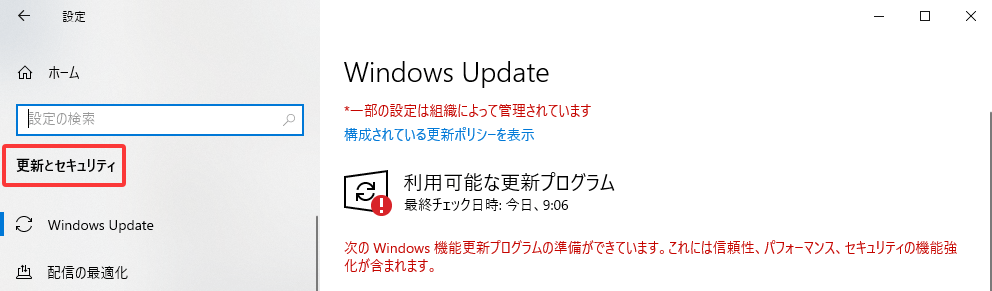
この記事をどのように評価しますか?

EaseUS OS2Go